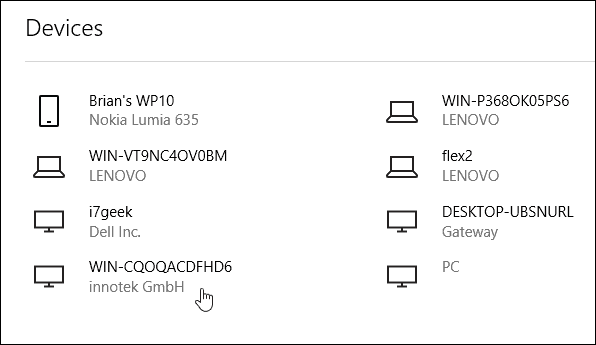Windows 10 Bilgisayarınızı Yeniden Adlandırma
Microsoft, Windows 10 / / March 19, 2020
Son Güncelleme Tarihi:

Bilgisayarınızı yeniden adlandırmak istediğiniz neden ne olursa olsun, Windows 10 Ayarları ile yeni bir yol vardır ve eski yöntem de hala mevcuttur.
Windows 10 bilgisayarınızı yeniden adlandırmak istemenizin birkaç nedeni vardır. Sürümüne geçtiyseniz Windows 7'den Windows 10 veya 8.1'den Win 10'a yükseltildi, sahip olduğunuz ad değişmez ve güncelleme sırasında gelmez.
Veya, eğer yeni bir Windows 10 bilgisayar satın alın, üretici zaten PC'ye sahip olacak ve bunu sistemlerinizi yönetmenize izin veren daha kişisel bir adla yeniden adlandırmak isteyebilirsiniz.
Bilgisayarınızı yeniden adlandırmak istediğiniz neden ne olursa olsun, bilgisayarınızı yeni bir yolla yapabilirsiniz. Windows 10 Ayarlarıve bunu yapmanın eski yolu hala var. Windows 10 bilgisayarınızı yeniden adlandırmanın her iki yoluna da bir göz atın.
Windows 10 PC'yi yeniden adlandırma
Adresine git Ayarlar> Sistem> Hakkında ve PC'nin altındaki sağ sütunda PC'yi Yeniden Adlandır düğmesini seçin.
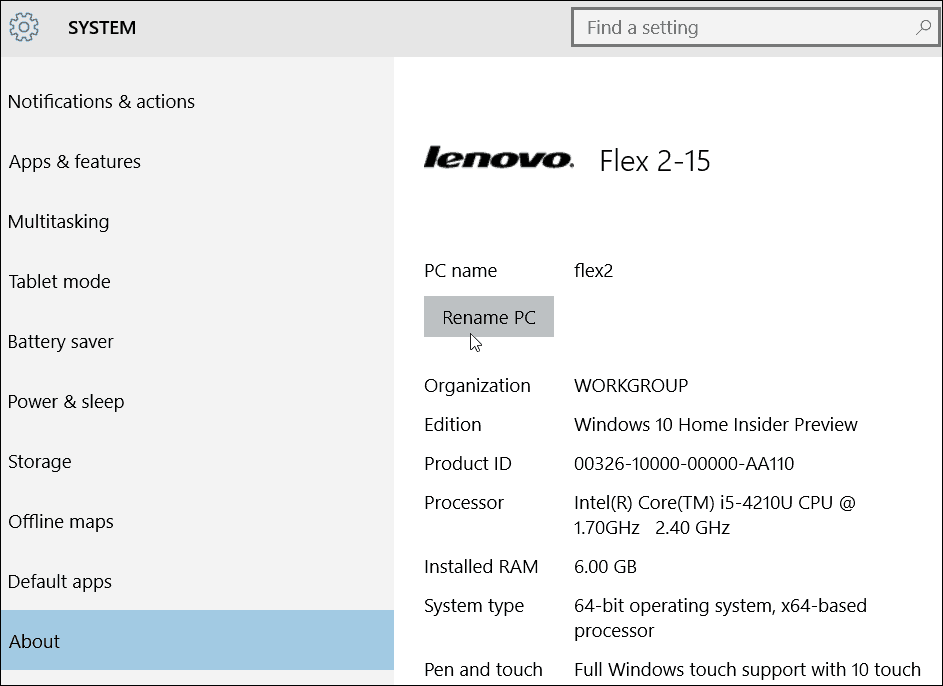
Sonra bilgisayarı yeniden adlandırmak istediğiniz adı yazın.
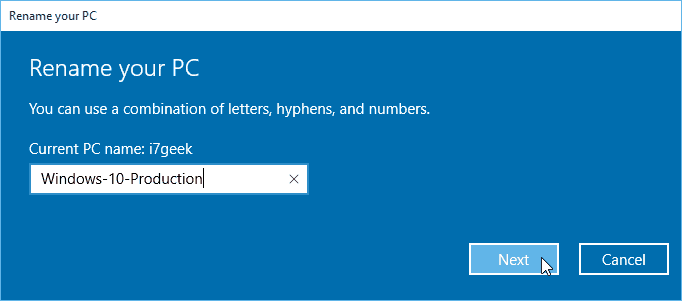
Boşluklarınızın ve diğer bazı karakterlerinizin bulunamayacağını ve bunları kullanmaya çalışırsanız, aşağıda gösterilen hata iletisini alırsınız.
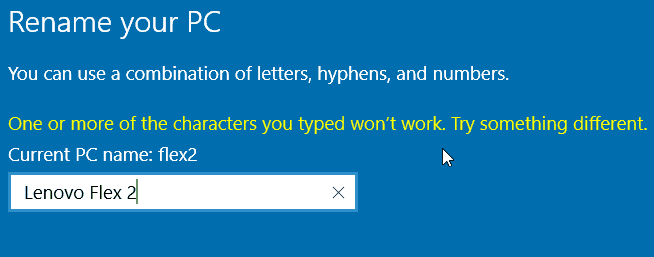
Yeniden başlatma gerekiyor ve geri geldikten sonra adın değiştiğini göreceksiniz.
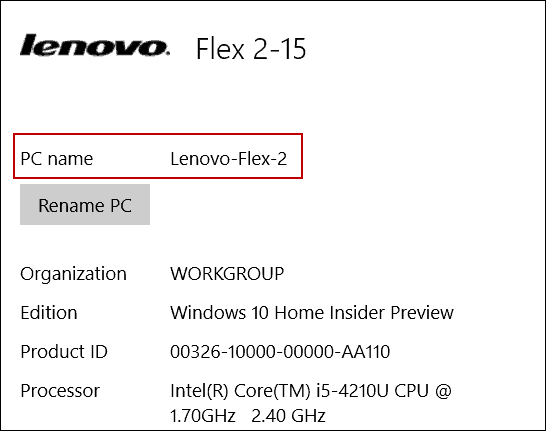
PC'yi Eski Şekilde Yeniden Adlandırma
Microsoft, yeni Ayarlar menülerinin Denetim Masası'nı devralmasını istese de, yeniden adlandırmak için eski yolu kullanabilirsiniz XP, Vista, Windows 7 ve Windows 8.1.
Bunu yapmak için Başlat düğmesini sağ tıklayın gizli hızlı erişim menüsünü getir ve Denetim Masası'nı seçin.
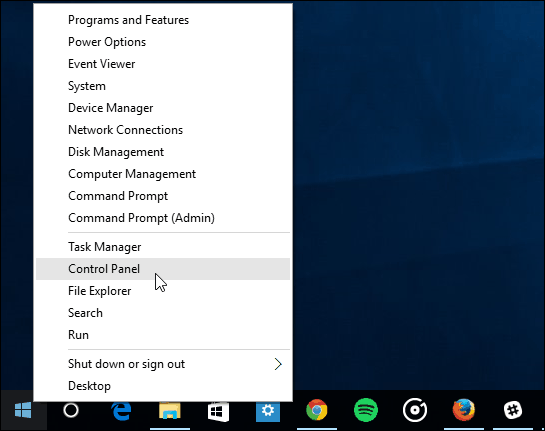
Ardından Sistem'i bulup seçin. Ardından, aşağıda gösterilen çekimden Bilgisayar adı, etki alanı ve çalışma grubu bölümünün altındaki Ayarları değiştir'i seçin.
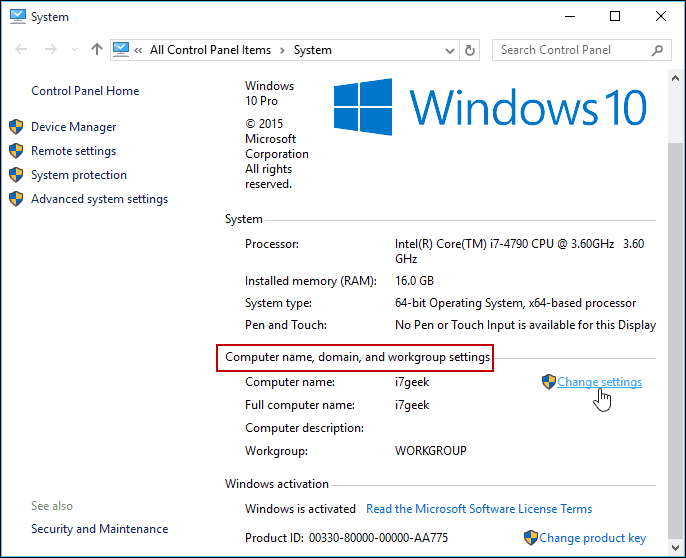
Bu ekrana, Bu PC'ye sağ tıklayıp İçerik menüsünden Özellikler'i seçerek de ulaşabilirsiniz.
Sistem Özellikleri ekranı, Bilgisayar adı sekmesi zaten seçili olarak açılır - Değiştir'e tıklayın.
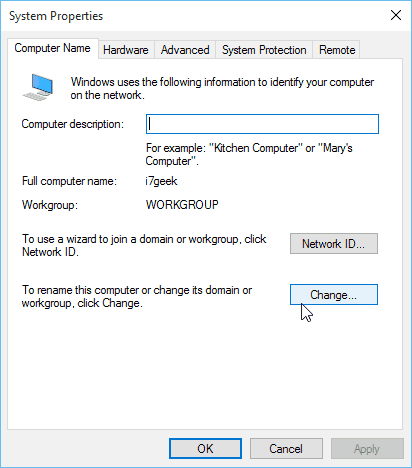
Şimdi Bilgisayar adı kutusuna istediğiniz yeni adı yazın ve Tamam'ı tıklatın.
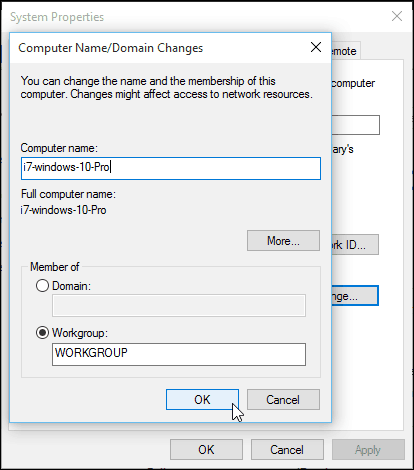
Ad değişikliğini tamamlamak için yeniden başlatma gerekecek ve bundan sonra her şey hazır!
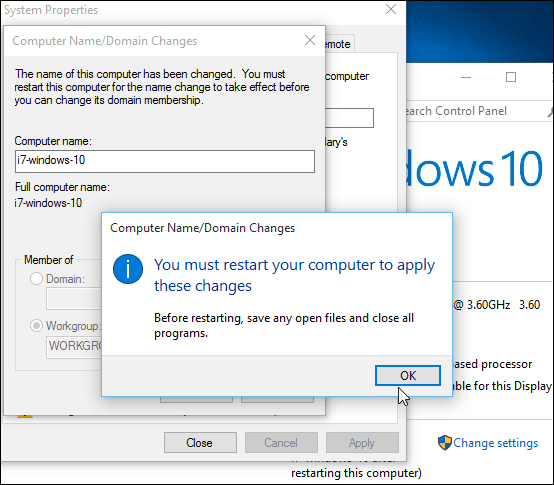
Bilgisayarınızı yeniden adlandırmanın nedenlerinden bahsetmişken, birden fazla PC'niz ve cihazınız varsa, bunları bilgisayarınızdan yönetebilirsiniz. Windows hesap sayfası. Adları değiştirmek ve eski cihazları silmek, işleri düzenli tutmanıza olanak tanır.